რამდენიმე მომხმარებელმა განაცხადა და გამოაქვეყნა ინფორმაცია, თუ სად შეჩერდა მათი H800 Logitech მიკროფონი. ამასთან, პრობლემა აშკარად ეხება სისტემას და არა თავად მოწყობილობას, ვინაიდან ყურსასმენი კარგად მუშაობს სხვა სისტემებთან. კიდევ ერთი დაკვირვებაა, რომ სანამ მიკროფონი წყვეტს მუშაობას, აუდიო დაკვრა უცვლელი რჩება.
Მიზეზები
Logitech– ის დრაივერი შეიძლება ცუდად გამხდარიყო განახლების დროს, ყურსასმენების დრაივერები დაზიანებულია, მოძველებულია ან Windows– თან თავსებადია, Bluetooth კავშირი ცუდია.
სცადეთ შემდეგი წინასწარი ნაბიჯები სხვაზე ადრე:
1] Windows- ის განახლება: პრობლემები შეიძლება იყოს დრაივერებთან ან სხვა მახასიათებლებთან, რომელთა გამოსწორებაც შეუძლია Windows- ს. დაფიქსირება აიძულა ა Ვინდოუსის განახლება.

2] შეამოწმეთ მოწყობილობა თავსებადობის შესახებ. შესაძლოა, მიუხედავად იმისა, რომ ყურსასმენი უპრობლემოა, ის შეიძლება არ იყოს თავსებადი სისტემასთან. ადრე მუშაობდა ეს სისტემა? მუშაობს თუ არა მსგავსი მარკისა და მოდელის სისტემებთან? თქვენს სისტემას აქვს მოძველებული პროცესორი?
3] ჩაწერეთ აუდიოსა და Bluetooth– ის პრობლემების მოსაგვარებლად: გადადით აქ
პარამეტრები >> განახლებები და უსაფრთხოება >> პრობლემების მოგვარება და სიიდან აირჩიეთ აუდიოჩანაწერების ჩაწერა. გაუშვით. გაიმეორეთ პროცესი Bluetooth პრობლემების მოსაგვარებლად.ამის შემდეგ სათითაოდ სცადეთ შემდეგი პრობლემების გადაჭრა:
1} განაახლეთ ყურსასმენების დრაივერები
2} გადააწყვილეთ ყურსასმენი ნანო USB dongle- ით
3} დააინსტალირეთ მედია ტრეკის მართვის პროგრამა Logitech- ის ვებსაიტიდან
გამოსავალი 1] განაახლეთ ყურსასმენების დრაივერები
გარე მოწყობილობები იტვირთება მათი დრაივერები სისტემაში ჩართვისას. იგივე ითქმის Logitech ყურსასმენის შემთხვევაში. ამ შემთხვევაში, ვინაიდან მომხმარებელს შეუძლია აუდიოს მოსმენა, მიუხედავად იმისა, რომ მიკროფონი არ მუშაობს, ჩვენ ვიცით, რომ მოწყობილობა დაკავშირებულია და ატვირთავს დრაივერებს. ჩვენ უნდა განაახლოთ ისინი.
1] დააჭირეთ Win + R, რომ გახსნათ ფანჯარა Run და აკრიფოთ ბრძანება devmgmt.msc. დააჭირეთ Enter- ს, რომ გახსნათ მოწყობილობის მენეჯერი.

2] მოწყობილობის მენეჯერის ფანჯარაში გადადით აუდიო საშუალებებსა და გამოსასვლელებზე და გააფართოვეთ სია.
3] დააწკაპუნეთ მარჯვენა ღილაკით თქვენი ყურსასმენის მძღოლზე / დრაივერებზე და აირჩიეთ დრაივერის განახლება

4] თქვენ ასევე შეიძლება გაითვალისწინოთ დრაივერების დეინსტალაცია და გადატვირთოთ სისტემა, ხოლო მოწყობილობა დაკავშირებული იყოს სისტემაში.
5] უახლესი დრაივერების ჩამოტვირთვა ასევე შესაძლებელია Logitech– ის ვებ – გვერდიდან.
გამოსავალი 2] გადააწყვილეთ ყურსასმენი ნანო USB dongle– ით
ბევრმა მომხმარებელმა განაცხადა, რომ განსახილველი საკითხი გადაწყდა Logitech ყურსასმენის ნანო USB dongle- ს ხელახლა დაწყვილებისთანავე. Logitech– მა პროგრამა გაამარტივა, რომლის გადმოწერაც შესაძლებელია აქ.
გამოსავალი 3] დააინსტალირეთ მედია ტრეკის მართვის პროგრამული უზრუნველყოფა Logitech- ის ვებსაიტიდან
მიუხედავად იმისა, რომ სისტემისთვის არ არის საჭირო Media Track Control პროგრამული უზრუნველყოფის დაინსტალირება, მისი ინსტალაცია დაეხმარა მომხმარებლებს მიკროფონით გადაწყვიტონ საკითხი. პროგრამული უზრუნველყოფის ჩამოტვირთვა შესაძლებელია Logitech- ის ვებსაიტიდან აქ.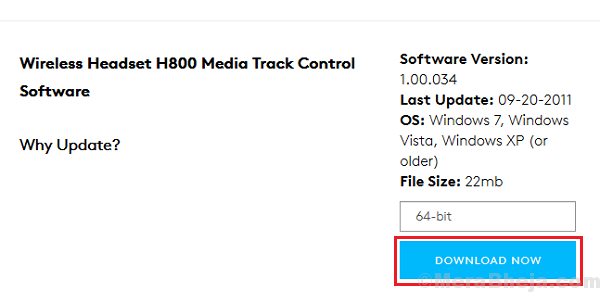
იმედია დაეხმარება!


